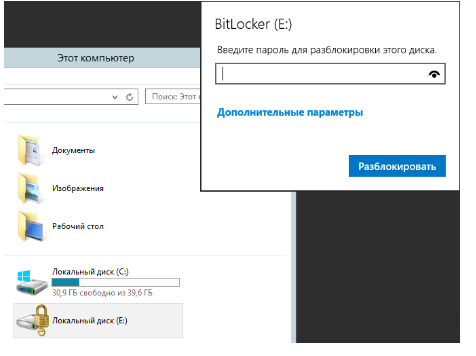4.9.1.1. Bulutda bitlocker-dan foydalanish bo'yicha ko'rsatmalar
-
Bitlocker-ni o'rnatish va sozlash
-
Asosiy C diskni shifrlash:
-
Qo'shimcha disk ma'lumotlarini shifrlash
-
Shifrlangan diskni qulfdan chiqarish
1. Bitlocker-ni o'rnatish va sozlash
Axborotni himoya qilishning qo'shimcha vositasi sifatida ma'lumotlarni shifrlashdan foydalanish mumkin. Microsoft shifrlash vositasi-Bitlocker sifatida foydalanishni taklif qiladi. Ushbu yordamchi dastur OS-ga o'rnatilgan. Serverga o'rnatish uchun Server menejeri orqali ""Шифрование диска Bitlocker"" qo'shimcha komponentini o'rnatishingiz kerak.
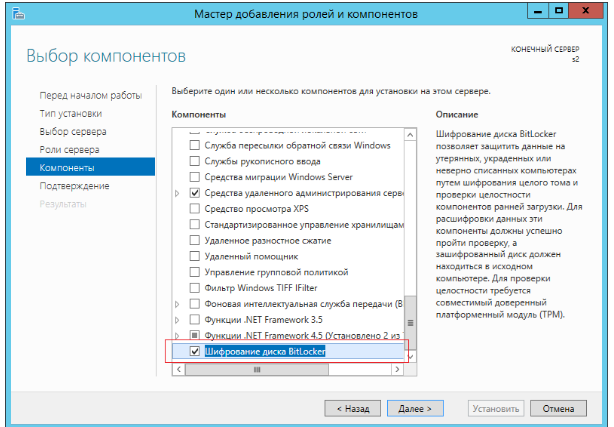
Ushbu komponentni o'rnatish qo'shimcha komponentlarni o'rnatishni talab qiladi, bunga rozi bo'lish kerak
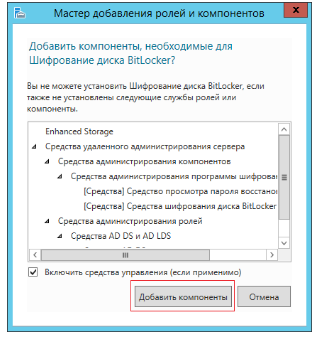
O'rnatishdan so'ng, mahalliy xavfsizlik siyosati muharririda ishga tushirishda qo'shimcha autentifikatsiya parametrini yoqishingiz kerak. Parametr Параметры компьютера-Административные шаблоны-Компоненты Windows-Этот параметр позволяет выбрать шифрование диска Bitlocker-Диски операционной системы da joylashgan.
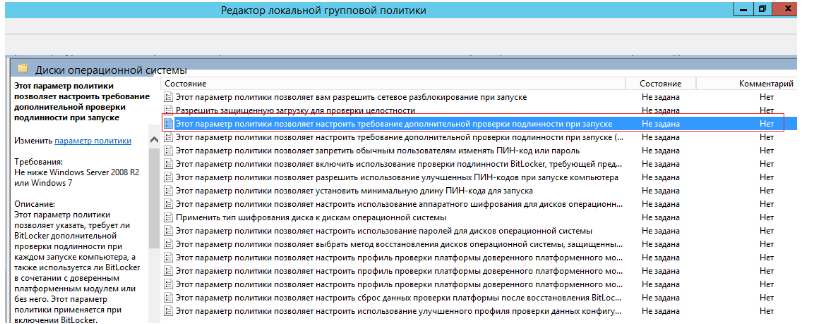
Parametrni misolga muvofiq o'rnating
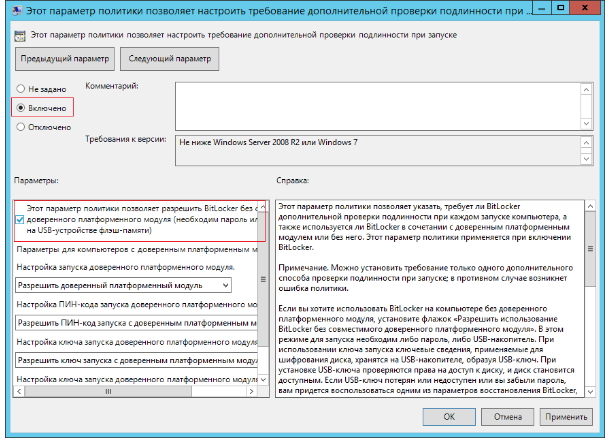
2. Asosiy C diskni shifrlash:
Bitlocker diskdagi ma'lumotlarni shifrlashni amalga oshiradi, shunga ko'ra shifrlash ma'lum bir diskda yoqiladi. Explorer orqali yoqish uchun kerakli diskni o'ng tugmasini bosing va "Включить Bitlocker" - ni tanlang
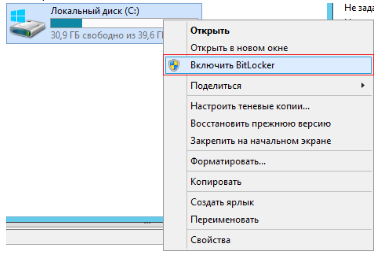
C Diskni qulfdan chiqarish usulini tanlang: - birinchi holda, shifrlash kaliti almashtiriladigan USB-da saqlanadi, bu bulutlarda foydalanish uchun qulay emas. Shuning uchun biz qulfni ochish uchun parol usulidan foydalanamiz.
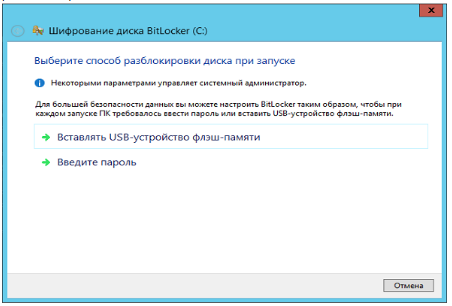
Parolni o'rnatgandan so'ng, parol yo'qolgan taqdirda ma'lumotlarga kirishingiz mumkin bo'lgan qulfni ochish kodini saqlashingiz kerak.
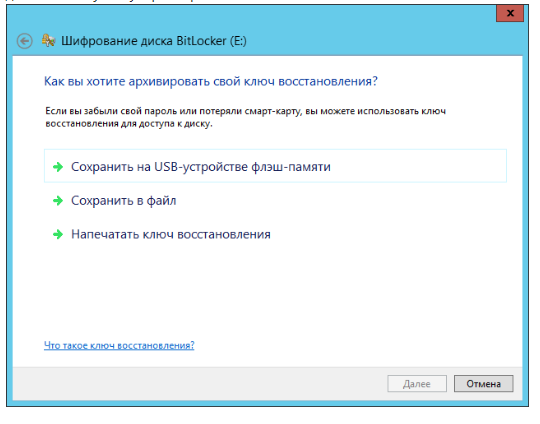
3. Qo'shimcha disk ma'lumotlarini shifrlash
Yoqish asosiy disk bilan bir xil tarzda amalga oshiriladi, kerakli diskni o'ng tugmasini bosing va "Включить Bitlocker" - ni tanlang
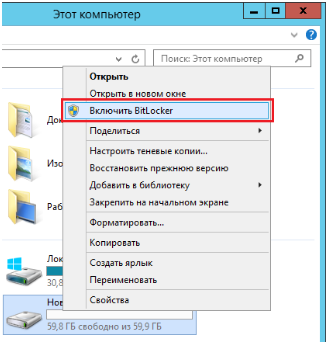
Diskni qulfdan chiqarish usulini tanlang
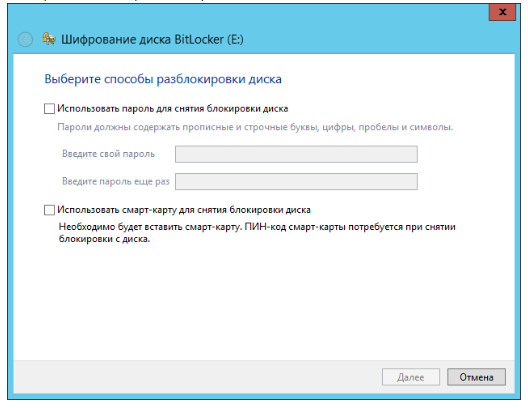
Ma'lumotlarni shifrlash amalga oshirilgandan so'ng, siz tegishli xabarni olasiz va diskdagi provodnikdagi diskda qulf shaklidagi belgi paydo bo'ladi
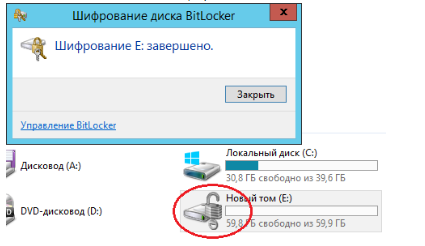
Bitlocker-ning qo'shimcha boshqaruv funktsiyalari boshqaruv panelida mavjud
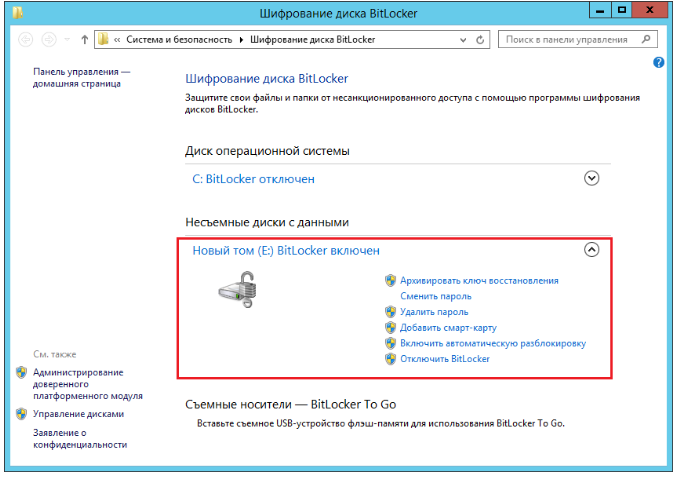
SHIFRLANGAN DISKNI QULFDAN CHIQARISH
Asosiy C diskini ochish uchun: VM-ni ishga tushirganda parolni kiritishingiz kerak
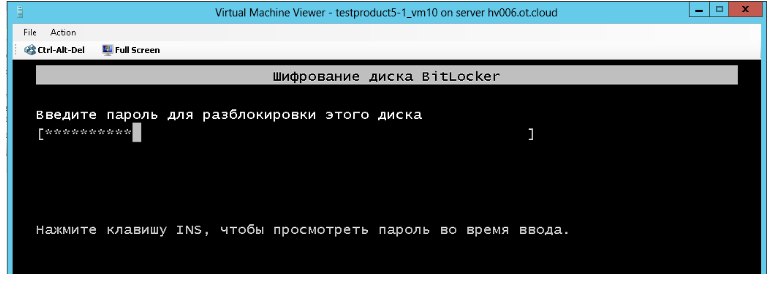
Qo'shimcha disklarni qulfdan chiqarish uchun provodnik-da shifrlangan diskka o'ting va uni parol so'roviga kiriting